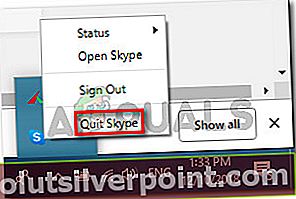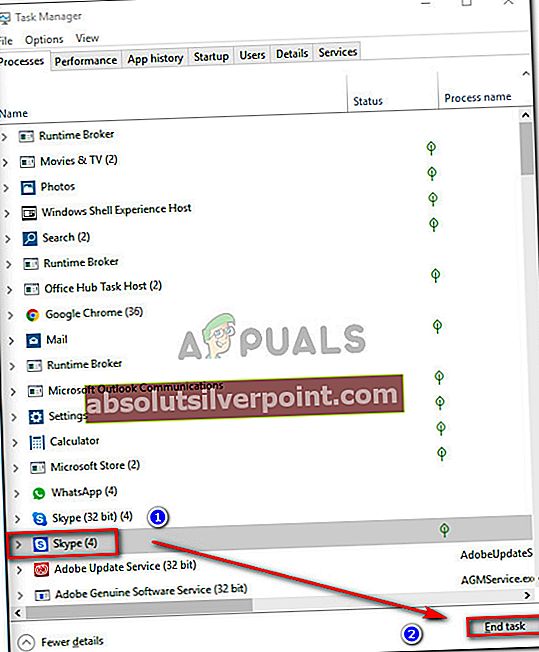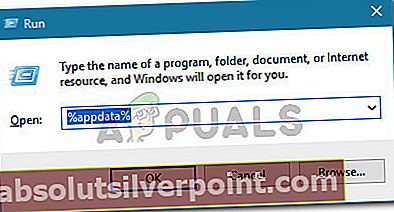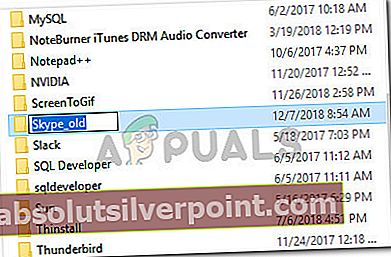Niekoľko používateľov uvádza, že získa "Nemôžeme otvoriť Skype." V tomto počítači ste už prihlásení. “ chyba pri pokuse o prihlásenie. Problém sa netýka určitej verzie systému Windows a údajne sa vyskytuje pri mnohých rôznych zostaveniach programu Skype.

Čo spôsobuje Nemôžeme otvoriť Skype. Chyba, že ste už v tomto počítači prihlásení? “
Toto je dobre známy problém so službou Skype, ktorý zabraňuje používateľovi v opätovnom prihlásení. Spravidla k nemu dôjde po neočakávanom zlyhaní alebo po dlhšej dobe nečinnosti počítača.
Tento konkrétny problém sme preskúmali preskúmaním rôznych správ používateľov. Na základe toho, čo sme zhromaždili, existujú dva pomerne bežné scenáre, ktoré spustia túto konkrétnu chybovú správu:
- Skype chyba - Existuje veľmi dobre známa chyba Skype, ktorá spúšťa túto konkrétnu chybovú správu. Údajne sa to vyskytuje iba v prípade starších verzií programu Skype (spoločnosť Microsoft túto chybu opravila v najnovších vydaniach).
- Poškodené nastavenia Skype - Neočakávané zlyhanie môže skončiť poškodením časti vášho súboru nastavení Skype, čo nakoniec spôsobí túto konkrétnu chybu. V tomto scenári by mala chyba vyriešiť resetovanie všetkých nastavení Skype.
Ak sa momentálne snažíte opraviť túto konkrétnu chybovú správu, v tomto článku nájdete zoznam overených krokov na riešenie problémov. Ďalej uvádzame niekoľko krokov, ktoré ostatní používatelia v podobnej situácii použili na vyriešenie problému.
V tejto súvislosti postupujte podľa pokynov uvedených nižšie"Nemôžeme otvoriť Skype." V tomto počítači ste už prihlásení. “ chyba.
Ako opraviť chybu „Nemôžeme otvoriť Skype“
Väčšina používateľov, ktorí narazili na tento problém, nahlásili, že chybové hlásenie sa už nevyskytovalo po obnovení všetkých nastavení Skype. Tento postup zahŕňa zabitie všetkých procesov Skype a premenovanie dátového priečinka Skype.
Tu je stručný sprievodca, ako to urobiť:
Poznámka: Ak používate vstavanú verziu pre stolné počítače (nie vstavanú štandardne zahrnutú v systéme Windows 10), odporúčame vám aktualizovať verziu programu Skype na najnovšiu verziu. Najnovšiu verziu si môžete stiahnuť z tohto odkazu (tu).
- Úplne ukončite program Skype vrátane procesu na paneli úloh.
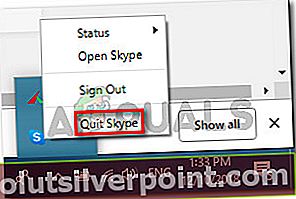
- Stlačte Ctrl + Shift + Esc na otvorenie Správca úloh. Vo vnútri Správcu úloh choďte na Procesy kartu a zabiť všetky procesy súvisiace so Skype výberom a výberom Ukončiť úlohu.
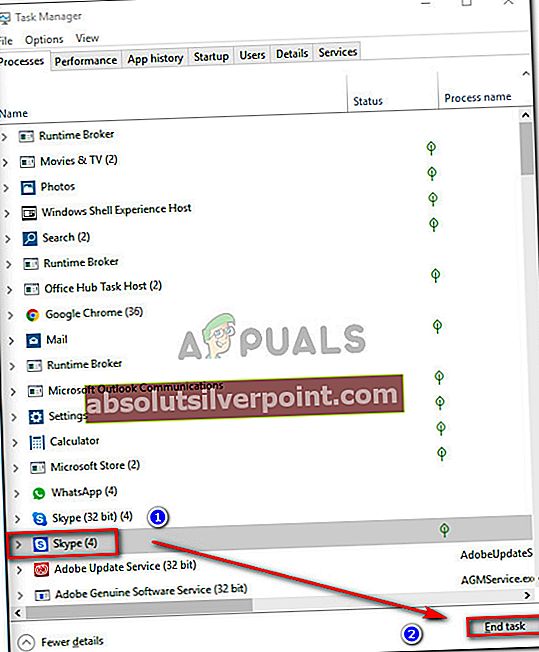
- Po ukončení každého procesu Skype stlačte Kláves Windows + R otvoríte dialógové okno Spustiť. Potom zadajte „%dáta aplikácie%"a stlačte Zadajteotvoriť Dáta aplikácie priečinok.
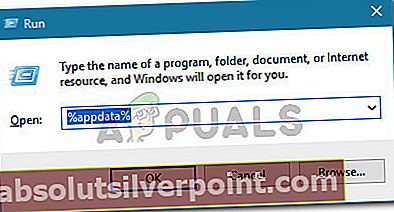
- V otvorenom priečinku vyhľadajte priečinok Skype. Keď to uvidíte, kliknite na ne pravým tlačidlom myši a vyberte Premenovať a zmeniť jeho názov na niečo iné (napr. Skype_old).
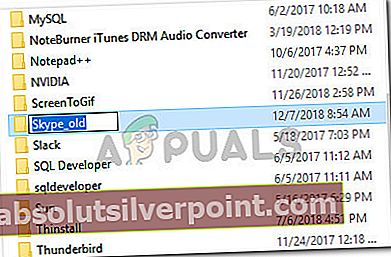
Poznámka: Toto prinúti Skype vytvoriť úplne nový priečinok.
- Reštartujte počítač a zistite, či sa môžete pri ďalšom spustení prihlásiť.